在非root用户的CentOS系统上安装GCC/G++编译器,您可以按照以下步骤进行操作:
-
检查是否已安装GCC/G++:
在终端中执行以下命令来检查系统是否已经安装了GCC和G++:
gcc --version g++ --version如果已经安装,您将看到版本信息。如果未安装,继续下面的步骤。
-
安装编译所需的依赖:
使用
yum来安装编译所需的依赖:sudo yum install -y gcc gcc-c++这将安装GCC和G++,以及相关的开发工具和库。
-
检查安装是否成功:
再次运行以下命令来确认GCC/G++已成功安装:
gcc --version g++ --version如果您看到版本信息,说明安装成功。
-
编译并安装GCC/G++(可选):
如果您需要安装自定义版本的GCC/G++,可以按照以下步骤进行:
a. 下载GCC源代码:
前往GNU GCC下载页面下载所需的GCC版本的源代码。将下载的文件解压到您选择的目录。
b. 创建一个构建目录:
在GCC源代码目录外创建一个用于构建的目录:
mkdir build-gcc cd build-gccc. 配置GCC编译选项:
运行以下命令来配置GCC的编译选项,根据您的需求进行调整:
../gcc-source-directory/configure --prefix=/your/installation/path/your/installation/path是您希望安装GCC的目录路径。d. 编译和安装GCC:
运行以下命令来编译和安装GCC:
make sudo make install这将花费一些时间,取决于您的系统性能。
-
验证自定义GCC的安装(可选):
再次运行以下命令来确认自定义GCC/G++已成功安装:
/your/installation/path/bin/gcc --version /your/installation/path/bin/g++ --version如果您看到自定义GCC/G++的版本信息,说明安装成功。
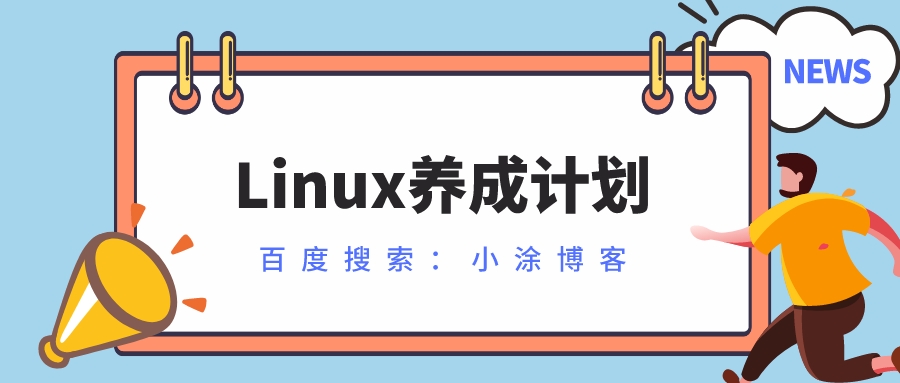
通过这些步骤,您可以在非root用户的CentOS系统上安装GCC/G++编译器,无论是使用系统默认的还是自定义的版本。确保根据您的需求进行调整,并遵循最佳实践来保持系统的安全性。
发表评论